Que ce soit pour apprendre le japonais ou écrire sur un ordinateur au Japon, savoir utiliser un clavier japonais est un must !

Avec notre guide, apprenez à accéder aux différents caractères : hiragana, katakana et kanji avec n’importe quel système d’exploitation et découvrez les astuces pour bien débuter l’écriture du japonais sur n’importe quel clavier !
Activer la saisie du japonais
Si vous utilisez des appareils achetés hors de l’archipel, le clavie virtuel n’est pas accessible par défaut, découvrez comment l’activer :
Sur Android
Procédure standard pour presque tous les téléphones sous Android :
- Allez dans Réglages
- Allez dans Système
- Allez dans Langues et saisie
- Allez dans Clavier à l’écran
- Choisissez le clavier de votre choix (de base Gboard mais nous conseillez d’installer SwiftKey)
Pour changer de méthode de saisie, glissez votre doigt sur la barre espace du clavier virtuel.
Plus de cours sur dondon.media :👨🏫 Apprendre le japonais gratuitement [GUIDE]
Sur iPhone
Procédure valable pour toute version d’iOS :
- Allez dans Réglages
- Allez dans Général
- Allez dans Clavier
- Allez dans Ajouter un clavier
- Choisissez « Japonais – Romaji » ou « Japonais – Kana »
Pour changer de méthode de saisie, cliquer sur le globe situé à gauche de la barre d’espace.
Sur Windows
Avec Windows 8, 7 Windows Vista ou XP :
- Allez dans le Panneau de configuration
- Allez dans « Horloge, langue et région » puis « Modifier les méthodes d’entrée »
- Allez dans Ajouter une langue
- Choisissez le japonais
- Validez
- Si besoin mettez à jour IME et le clavier japonais
Une nouvelle icône est désormais dans votre barre de tâches avec la liste des langues. Pour basculer entre les méthodes de saisie :
Cliquez sur l’icône FR puis Japonais, puis sur le A pour afficher あ cependant nous vous conseillons d’apprendre au plus vite à utilisez le raccourci clavier : Alt + Shift.
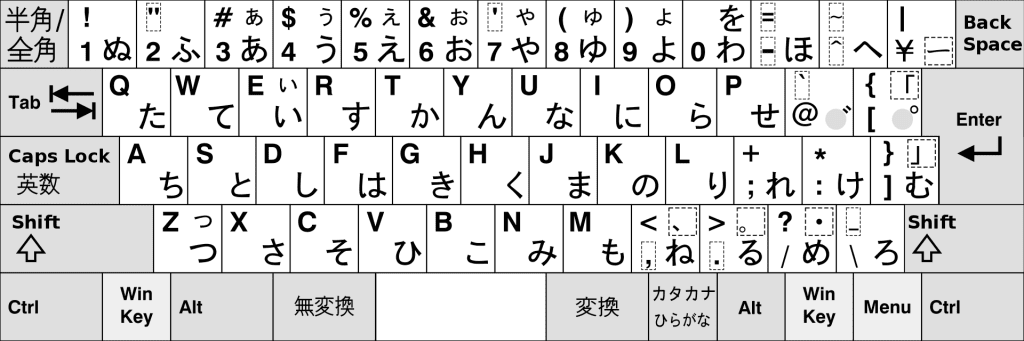
Pour aller plus loin suivez nos meilleures astuces et raccourcis !
Sur Mac OS
Sous Mac OS dernière version (procédure très proche sous tous les Mac OS) :
- Allez dans Préférences Système
- Allez dans Clavier
- Allez dans Méthodes de saisie
- Appuyiez sur le bouton +
- Choisissez le japonais
- Validez
Dans la barre des menus, un drapeau s’affiche désormais. Pour basculer entre les méthodes de saisie : cliquer sur le drapeau puis sur あ ou ア
Nous vous conseillez d’aller dans clavier puis raccourcis pour créer un raccourci afin de changer la méthode de saisie à votre guise.
Bien écrire avec le clavier japonais
Avec un clavier QWERTY
Attention, petit piège… votre clavier doit basculer automatiquement au format QWERTY pour utiliser le japonais. Plusieurs lettres changent de place :
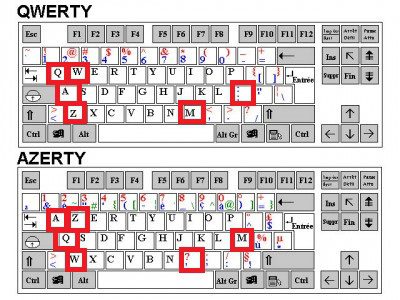
Nous conseillons de vous habituer au système QWERTY couramment utilisé au Japon.
L’écriture en japonais utilise le système Hepburn : si vous souhaitez écrire « dondon » en japonais, l’éditeur se charge de transcrire au fur et à mesure vos caractères romans en kana (ドンドン) ou en kanji si besoin, à vous de choisir en fonction de votre besoin !
Notez qu’utiliser un clavier japonais permet d’écrire directement des kana via une touche dédiée pour chacun d’eux via le syllabaire.
Quelques astuces
Au-delà du placement des lettres à apprendre, la langue japonaise possède aussi des caractères spécifiques assez mystiques à découvrir si l’on a pas l’habitude de les utiliser :
- Utilisez la reconversion (再変換 – saihenkan) : lorsque vous relisez un document écrit en japonais si vous voulez changer de kanji par exemple 慎重 alors que vous vouliez 身長 . Sur PC utilisez CTRL + retour pour effectuer une reconversion rapide.
- Doublez la consonne du kana à suivre pour afficher par exemple « tte » pour って
- Utiliser deux fois « n » pour afficher ん
- Utilisez la phonétique pour les diphtongues : par exemple « nya » pour ニャ
- Utilisez « l » pour écrire un petit kana : par exemple « reli » pour れぃ
Plus de cours sur dondon.media : 👨🏫 Apprendre le japonais gratuitement [GUIDE]
📌 Pour ne rien rater de l’actualité du Japon par dondon.media : suivez-nous via Google Actualités, X, E-mail ou sur notre flux RSS.
